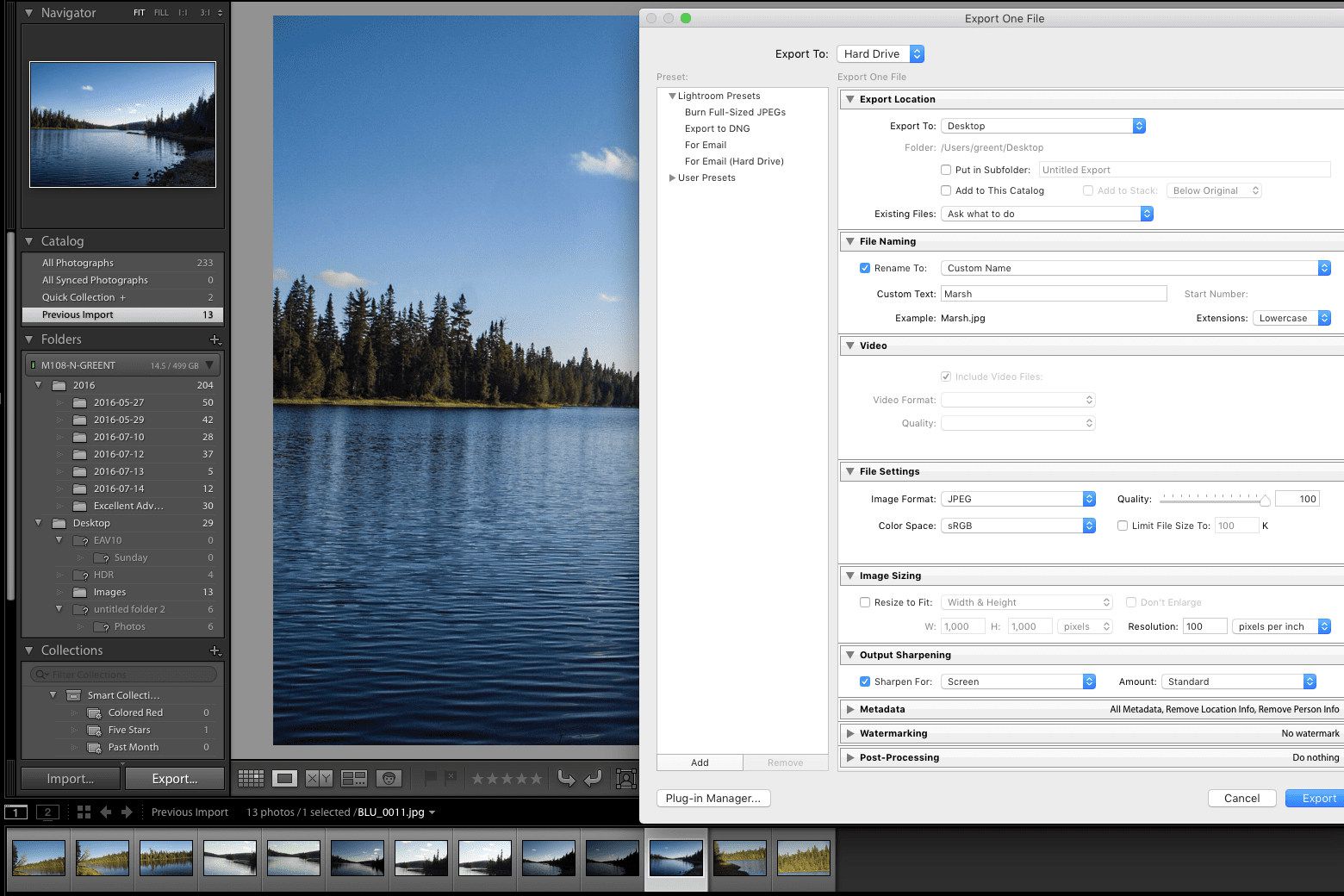Jos olet uusi Lightroomin käyttäjä, saatat etsiä Tallenna-komentoa. Tietokoneessasi ei ole mitään vikaa: sitä ei ole olemassa. Toisin kuin muut muokkausohjelmistot, Lightroom tallentaa tiedot automaattisesti ja tallentaa tiedostot kiintolevylle vientijärjestelmän avulla.
Tallenna tiedostot Lightroomiin
Lightroom on tuhoamaton editori, mikä tarkoittaa, että alkuperäisen valokuvasi pikselit eivät koskaan muutu. Kaikki tiedot siitä, miten olet muokannut tiedostojasi, tallennetaan automaattisesti Lightroom-luetteloon, «kulissien takana» olevaan tietokantaan. Jos nämä muokkausohjeet on otettu käyttöön asetuksissa, ne voidaan tallentaa myös itse tiedostojen kanssa metatietoina tai XMP «sidecar»-tiedostoina – datatiedostona, joka sijaitsee raakakuvatiedoston vieressä. Lightroomista säästämisen sijaan käytetty terminologia on «Vie». Tiedostojen vieminen säilyttää alkuperäisen ja luo tiedostosta lopullisen version missä tahansa tiedostomuodossa.
Vie tiedostoja Lightroomista
Voit viedä yhden tai useamman tiedoston Lightroomista tekemällä valinnan ja noudattamalla jotakin seuraavista ohjeista:
- Valita Viedä tiedostovalikosta.
- Napsauta kuvaa hiiren kakkospainikkeella ja valitse Viedä -lta yhteydessä valikosta.
- Klikkaa isoa Viedä -painiketta vasemman sivupaneelin alaosassa Kehittää moduuli.
- Käytä pikanäppäintä Ctrl-Shift-E.
On suositeltavaa, että et vie muokattuja valokuvia, ennen kuin tarvitset niitä toisessa muodossa, kuten lähettääksesi ne tulostimelle, lähettääksesi ne verkkoon tai työskennelläksesi toisessa sovelluksessa. Yllä esitetty Vie-valintaikkuna ei eroa paljoakaan monien sovellusten Tallenna nimellä -valintaikkunasta. Pohjimmiltaan Lightroom Export -valintaikkunassa kysytään muutamia kysymyksiä:
- Vientipaikka: Tällä määritetään, minne tietokoneessasi haluat tallentaa viety tiedoston. Jos mielessäsi on tietty kansio, valitse Vie kohteeseen > Tietty kansio. Valitse Valita -painiketta ja etsi kansio. Jos haluat lisätä alikansion, sinua pyydetään nimeämään se.
- Tiedoston nimeäminen: Valitse tiedoston nimi ja päätä, tuleeko laajennuksen olla isot vai pienet kirjaimet. Tämä koskee lähinnä organisaation mieltymyksiä. Sillä ei ole vaikutusta ulostuloon. Huomaa, että tiedostolle antamaasi nimeä käytetään oletusnimenä kaikille myöhemmille tiedostoille, jotka viet tästä projektista.
- Video: Voit viedä videota Lightroomista. Joitakin vietäviä videomuotoja, jotka voit valita, ovat AVI, MOV, MP4 ja AVCHD.
- Tiedostoasetukset: Tässä asetat tiedostomuodon. Saatavilla olevat tyypit ovat JPEG, PSD, TIFF, DNG, PNG ja Original. Kun muoto on valittu, alue muuttuu tarjoamaan sinulle useita valittuun muotoon liittyviä vaihtoehtoja.
- Kuvamuoto: Tällä alueella voit muuttaa kuvan kokoa tiettyihin mittoihin ja resoluutioihin.
- Ulostulon teroitus: Voit halutessasi teroittaa valokuviasi hieman viennin aikana. Käytetty teroitus määrä perustuu määritettyyn kokoon ja resoluutioon.
- Metatiedot: Voit lisätä tekijänoikeus- tai muita tietoja tiedostoon upotettaviksi. Voit myös lisätä omia avainsanoja
- Vesileimat: Voit lisätä useimpiin tiedostoihin tekijänoikeuden tai mukautetun vesileiman.
- Jälkikäsittelyä: Tällä alueella voit määrittää, mitä tehdä kuvan tai videon viennin jälkeen.
Jos viet usein tiedostoja samoilla ehdoilla, voit tallentaa asetukset viennin esiasetuksena valitsemalla: Lisätä -painiketta Vie-valintaikkunassa.